
リモートUIから宛先を登録する
リモートUIを使って、宛先をアドレス帳に登録できます。登録内容の確認やアドレス帳の編集もできます。
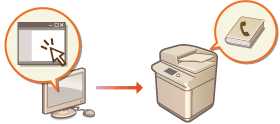
 |
宛先表を共有する場合は、特定のユーザーで宛先表を共有するを参照してください。 |
1
リモートUIを起動する リモートUIを起動する
2
ポータルページで[アドレス帳]をクリックする リモートUIの画面について
3
宛先を登録する
宛先表についての詳細は、アドレス帳に宛先を登録するを参照してください。
1 | 宛先の登録先([個人宛先表]、ユーザーグループ宛先表、[宛先表 01]~[宛先表 10]、または[管理者用宛先表])をクリックする [個人宛先表]はログイン中のユーザー専用の宛先表で、個人認証管理中にのみ使用できます。 [管理者用宛先表]は、AdministratorまたはDeviceAdminの権限を持つ管理者だけが使用できる宛先表です。 暗証番号の入力ページが表示された場合は、暗証番号を入力して[OK]をクリックしてください。 登録済みのユーザーグループで宛先を共有したいときは、登録済みのユーザーグループ宛先表を選びます。  ユーザーグループ宛先表を管理するため、Administratorの権限を持つユーザーのみがリモートUIから登録/編集できるようにすることもできます。<ユーザーグループ宛先表を使用> |
2 | [新規宛先の登録]をクリックする |
3 | 宛先の種別を選んで、[決定]をクリックする 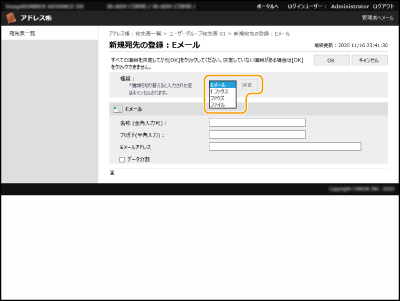 |
4 | 必要な内容を登録し、[OK]をクリックする 宛先の種別によって、表示される項目が変わります。登録内容についての詳細は、アドレス帳に宛先を登録するを参照してください。 |
 グループ宛先を登録する
グループ宛先を登録する
グループ宛先についての詳細は、アドレス帳にグループを登録するを参照してください。
1 | [新規グループの登録...]をクリックする |
2 | [グループ名]と[フリガナ]を入力し、[メンバーリスト]の[宛先の選択]をクリックする 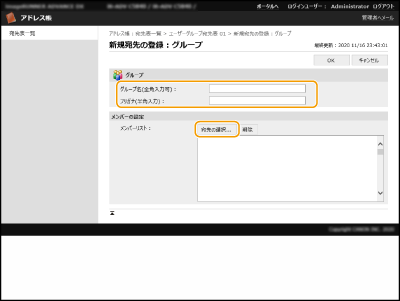 |
3 | グループに登録する宛先にチェックマークを付け、[OK]をクリックする |
4 | [OK]をクリックする |
 宛先表の名称を登録する
宛先表の名称を登録する
[宛先表の名称登録...]または[宛先表の名称登録/変更]をクリックし、名称を入力して[OK]をクリックします。
ユーザーグループ名を変更した場合に、連動してユーザーグループ宛先表の名称も変更するように設定することができます。管理者権限のあるユーザーでリモートUIからログインしてから、[設定/登録]  [宛先設定]
[宛先設定]  [個人/ユーザーグループ宛先表設定]で[ユーザーグループ名が変更されたら宛先表名と同期する]にチェックマークを入れてください。[ユーザーグループ名が変更されたら宛先表名と同期する]は個人認証管理を使用しているときにのみ有効です。
[個人/ユーザーグループ宛先表設定]で[ユーザーグループ名が変更されたら宛先表名と同期する]にチェックマークを入れてください。[ユーザーグループ名が変更されたら宛先表名と同期する]は個人認証管理を使用しているときにのみ有効です。
 [宛先設定]
[宛先設定]  [個人/ユーザーグループ宛先表設定]で[ユーザーグループ名が変更されたら宛先表名と同期する]にチェックマークを入れてください。[ユーザーグループ名が変更されたら宛先表名と同期する]は個人認証管理を使用しているときにのみ有効です。
[個人/ユーザーグループ宛先表設定]で[ユーザーグループ名が変更されたら宛先表名と同期する]にチェックマークを入れてください。[ユーザーグループ名が変更されたら宛先表名と同期する]は個人認証管理を使用しているときにのみ有効です。 宛先の詳細を確認/編集する
宛先の詳細を確認/編集する
[種類]のアイコンまたは宛先の名称をクリックすると、宛先の詳細情報を確認できます。宛先を編集するときは、[編集]をクリックし、登録内容を編集して[OK]をクリックします。
 ユーザーグループ宛先表に登録する
ユーザーグループ宛先表に登録する
個人認証管理を行っているときは、同じユーザーグループに所属するユーザー間で宛先表を共有できます。まず宛先表に割り当てるユーザーグループを設定してから、共有したい宛先を登録してください。

ユーザーを「ユーザーグループ」に登録することにより、アドレス帳の宛先表を登録ユーザー間で共有することができます。ユーザーグループを登録する
1 | 宛先の登録先([ユーザーグループ宛先表 01]~[ユーザーグループ宛先表 50])をクリックする |
2 | [公開先設定...]をクリックする |
3 | [公開する]にチェックマークを付ける |
4 | 宛先表を共有したいグループを選択し、[OK]をクリックする 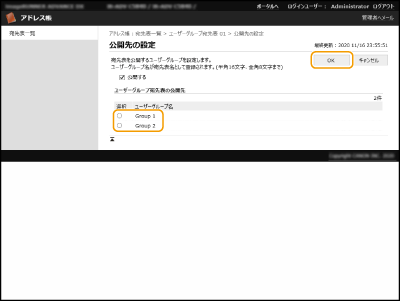 |
5 | [新規宛先の登録]または[新規グループの登録...]をクリックする |
6 | 必要な内容を登録し、[OK]をクリックする |
 ワンタッチボタンに登録する
ワンタッチボタンに登録する
1 | [宛先表 ワンタッチ]をクリックする |
2 | [未登録]または未登録のワンタッチ番号をクリックする 登録されていないワンタッチボタンは、[名称]に「未登録」と表示されます。 一覧に表示されていないワンタッチボタンは、[リスト番号]で番号の範囲を選んで[表示切替]をクリックすると表示できます。 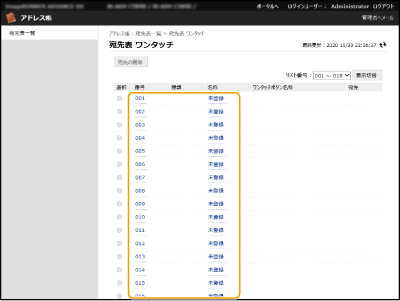 |
3 | 宛先の種別を選んで、[決定]をクリックする 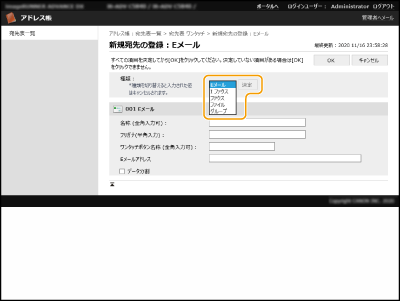 |
4 | 必要な内容を登録し、[OK]をクリックする 登録内容についての詳細は、ワンタッチボタンに宛先を登録するを参照してください。 |